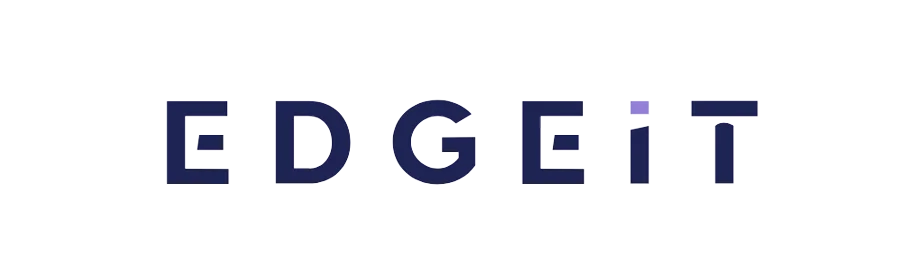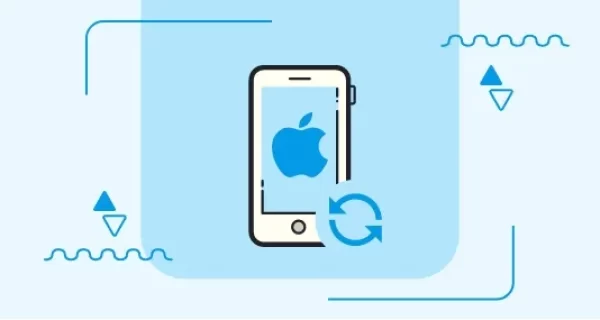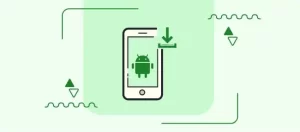اپدیت کردن ایفون به آخرین نسخه iOS، مزایای بسیاری از جمله رفع اشکالات امنیتی، بهبود عملکرد و دسترسی به ویژگیهای جدید را به همراه دارد. در این مقاله، به طور کامل به روشهای مختلف آپدیت آیفون میپردازیم.
روشهای اپدیت کردن ایفون
1. آپدیت از طریق تنظیمات:
این سادهترین روش برای آپدیت آیفون است.
مراحل:
- تنظیمات را باز کنید.
- به General بروید.
- Software Update را انتخاب کنید.
- آیفون به طور خودکار به دنبال آپدیت های موجود میگردد.
- اگر آپدیت جدیدی در دسترس باشد، میتوانید آن را دانلود و نصب کنید.
- برای دانلود آپدیت از طریق Wi-Fi مطمئن شوید که به اینترنت متصل هستید.
- میتوانید آپدیت را به طور خودکار دانلود و نصب کنید یا زمان آن را بعداً تعیین کنید.
2. آپدیت از طریق iTunes:
اپدیت کردن ایفون میتوانید از iTunes برای آپدیت آیفون خود در کامپیوتر استفاده کنید.
مراحل:
- iTunes را در کامپیوتر خود باز کنید.
- آیفون خود را با کابل USB به کامپیوتر وصل کنید.
- در iTunes، بر روی آیکون آیفون خود کلیک کنید.
- در بخش Summary، بر روی Check for Update کلیک کنید.
- اگر آپدیت جدیدی در دسترس باشد، میتوانید آن را دانلود و نصب کنید.
- برای دانلود آپدیت از طریق iTunes، مطمئن شوید که به اینترنت متصل هستید.
3. آپدیت با استفاده از Recovery Mode:
اپدیت کردن ایفون در صورتی که آیفون شما به طور کامل قفل شده است و به هیچ وجه پاسخ نمیدهد، میتوانید از Recovery Mode برای آپدیت آن استفاده کنید.
هشدار: استفاده از Recovery Mode تمام اطلاعات موجود در آیفون شما را پاک میکند.
مراحل:
- مراحل مربوط به مدل آیفون خود را در https://support.apple.com/en-us/118106 دنبال کنید.
- آیفون خود را به کامپیوتر وصل کنید و iTunes را باز کنید.
- iTunes آیفون شما را در Recovery Mode شناسایی می کند.
- مراحل on-screen را برای آپدیت آیفون خود با استفاده از iTunes دنبال کنید.
نکات مهم درباره آپدیت کردن آیفون
- قبل از آپدیت آیفون، از اطلاعات خود بکاپ بگیرید.
- برای آپدیت از طریق Wi-Fi مطمئن شوید که به اینترنت متصل هستید.
- اگر با مشکل آپدیت مواجه شدید، می توانید با پشتیبانی اپل تماس بگیرید.
نکات تکمیلی:
- خاموش کردن خودکار: میتوانید با رفتن به تنظیمات > General > Auto-Lock، زمان خاموش شدن خودکار صفحه نمایش آیفون را تعیین کنید.
- خاموش کردن Siri: اگر نمیخواهید با گفتن “Hey Siri” آیفون خود را روشن کنید، میتوانید Siri را در تنظیمات > General > Siri غیرفعال کنید.
- اپدیت کردن ایفون عیب یابی: اگر آیفون شما به طور مرتب خاموش میشود، ممکن است مشکل سخت افزاری یا نرم افزاری داشته باشد. در این صورت، باید با پشتیبانی اپل تماس بگیرید.
راهنمای فعال کردن حالت تاریک اینستاگرام | Dark mode
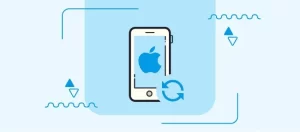
مراحل بعد از اپدیت کردن ایفون
پس از اپدیت کردن آیفون به آخرین نسخه iOS، انجام مراحلی برای اطمینان از عملکرد صحیح و بهینه دستگاه توصیه میشود. در اینجا به برخی از این مراحل اشاره می کنیم:
1. بررسی آپدیت:
- به تنظیمات > General > Software Update بروید.
- مطمئن شوید که آخرین نسخه iOS نصب شده است.
2. ریستارت کردن آیفون:
- پس از آپدیت، آیفون خود را ریستارت کنید تا تغییرات اعمال شوند.
- برای ریستارت، دکمه پاور (یا پاور و افزایش صدا) را فشار دهید و نگه دارید تا اسلایدر ظاهر شود. سپس اسلایدر را به سمت راست بکشید.
3. بررسی تنظیمات:
- به تنظیمات بروید و بخش های مختلف را بررسی کنید تا مطمئن شوید که تنظیمات دلخواه شما حفظ شده است.
- به خصوص به بخش های مربوط به نوتیفیکیشن ها، صداها، والپیپر و حریم خصوصی توجه کنید.
4. بررسی اپلیکیشن ها:
- برنامه های خود را باز کنید و مطمئن شوید که به درستی کار می کنند.
- در صورت بروز مشکل، می توانید برنامه ها را آپدیت یا ریستارت کنید.
5. آپدیت اپلیکیشن ها:
- به App Store بروید و به روز رسانی های موجود برای برنامه های خود را بررسی کنید.
- مطمئن شوید که تمام برنامههای خود را به آخرین نسخه آپدیت کنید.
6. بکاپ گیری:
- از اطلاعات خود بکاپ بگیرید تا در صورت بروز مشکل، بتوانید آنها را بازیابی کنید.
- میتوانید از iCloud یا iTunes برای بکاپ گیری استفاده کنید.
7. رفع مشکلات:
- اگر پس از آپدیت با مشکلی مواجه شدید، میتوانید به وب سایت پشتیبانی اپل مراجعه کنید یا با آنها تماس بگیرید.